Como definir a impressora como a impressora padrão no Windows

Ao tentar imprimir um documento, você pode receber uma mensagem de aviso informando que a impressora não está configurada como padrão. Você também pode descobrir que o Windows está tentando imprimir em outro dispositivo. Para configurar o Windows para usar sua impressora como dispositivo de impressão padrão, selecione sua versão do Windows abaixo e siga as etapas.
Windows 8 e Windows 10
- No Windows 8, digite impressora na tela Iniciar.
No Windows 10, clique na caixa de pesquisa do Windows e digite impressora. - Nos resultados da pesquisa, clique em Impressoras e scanners.
- Na janela Impressoras e scanners, clique na impressora que deseja definir como a impressora padrão e clique no botão Gerenciar.
- Em Gerenciar seu dispositivo, clique no botão Definir como padrão.

A impressora deve ter a palavra “Padrão” abaixo dela na janela principal de Impressoras e scanners. Além disso, uma vez que a impressora seja definida como a impressora padrão, ela deve aparecer como a impressora selecionada.
Windows Vista e Windows 7
- Clique em Iniciar.
- Na caixa de pesquisa, digite impressora.
- Nos resultados da pesquisa, clique em Dispositivos e Impressoras.
- Em Dispositivos e Impressoras, clique com o botão direito na impressora que deseja definir como a impressora padrão e escolha Definir como impressora padrão.
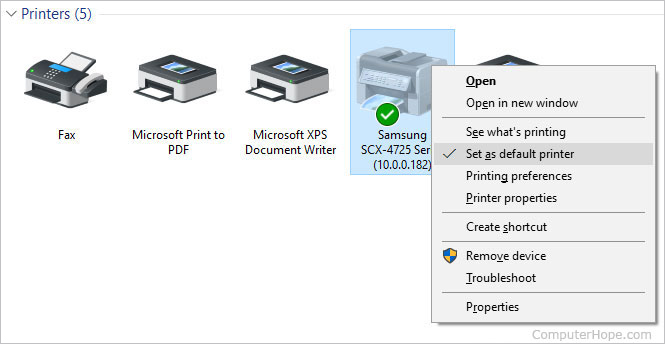
A impressora deve ter uma marca de seleção próxima a ela, conforme mostrado na imagem acima. Além disso, uma vez que a impressora seja definida como a impressora padrão, ela deve aparecer como a impressora selecionada.
Windows XP e anterior
- Clique em Iniciar.
- No menu Iniciar, dependendo da versão do Windows que você está usando, clique em Impressoras e aparelhos de fax ou clique em Configurações e em Impressoras. Você também pode encontrar Impressoras no Painel de controle do Windows.
- Localize a impressora que deseja usar como impressora padrão e realce o ícone clicando uma vez com o mouse. Se a sua impressora não estiver listada na janela Impressoras, certifique-se de instalá-la.
- Uma vez destacado, clique com o botão direito do mouse no ícone, o que deve apresentar um menu semelhante ao da imagem de exemplo abaixo.
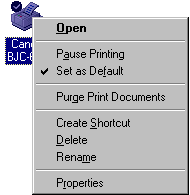
- Certifique-se de que haja uma marca de seleção ao lado de Definir como padrão. Se essa opção não estiver marcada, selecione-a para torná-la marcada.
Você pode ter mais de uma impressora padrão?
Não. Apenas uma impressora pode ser a impressora padrão. No entanto, ao imprimir, você pode alterar a impressora para qualquer outra impressora instalada que deseja usar. O padrão é usado primeiro, a menos que seja alterado.
0 Comments